VMWareを動作させるにあたって、コマンドベースで動かすことが可能なPowerCLI。
PowerShellでの動作というのがなんともありがたい。
ということで、とりあえず入れて動かしてみました。
とりあえず、以下のサイトを参考にしつつインストール。
Think IT 第4回 PowerCLIを使った仮想化の自動運用
http://thinkit.co.jp/story/2011/02/24/2008
VMware vSphere PowerCLI 5.1 ダウンロード
https://my.vmware.com/jp/web/vmware/details?downloadGroup=VSP510-PCLI-510&productId=28
インストールしてできたPowerCLIのショートカットを叩いてもよいですが、
普通にPowerShellからSnapinを追加しても良いです。
Add-PSSnapin vmware.vimautomation.core
Get-PSSnapin vmware.vimautomation.core
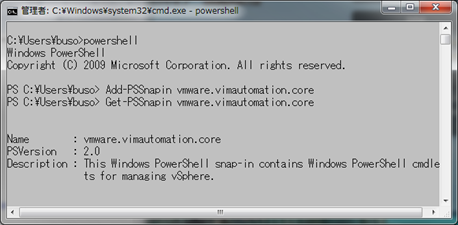
読み込まれました。
Get-Command -pssnapin vmware.vimautomation.core

追加されたコマンドレットがどばっと見えます。面白そうなコマンドレットも多くありますね。
PS C:\Users\buso> $(Get-Command -pssnapin vmware.vimautomation.core).count270個ほど追加されたようです。
270
VCenterへ接続
Connect-VIServer <VCenterサーバ>
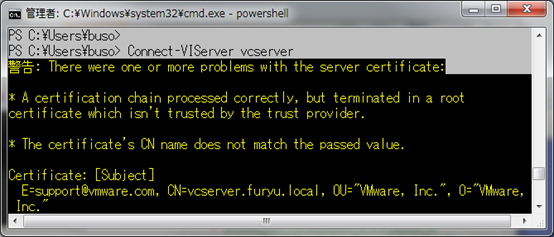
証明書エラーはでつつも接続はできました。
とりあえず、Get系で面白そうなコマンドを探してみます。
Get-Command -pssnapin vmware.vimautomation.core -name get-*

Get-VMHost
ホストOSの情報をとるみたいです。結構詳細な情報まで取る感じ。

Get-VM
のっかってるゲストOSをとるみたいですね。

Get-VM | gm
どんなプロパティがあるか覗いてみました。ゲストOSのいろんな情報がありますねー。

とりあえず一番目のゲストOSを起動してみました
$(Get-VM)[0] | Start-VM

起動したか確認。
$(Get-VM)[0] | fl -Property name,powerstate,memoryMB,UsedSpaceGB

0..3 | %{ $(Get-VIEvent)[$_]}
直近のイベントを取り出してみたり

Get-Helpコマンドでhelpもきちんと出力されるみたいですね。
ログの収集や、この前紹介したメーター作成スクリプトなんかと組み合わせても面白いかもですね。
しばらくPowerCLIをいろいろいじってみようと思います。
スポンサーリンク
